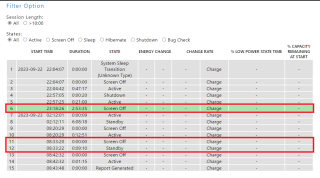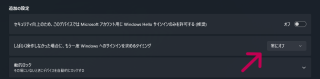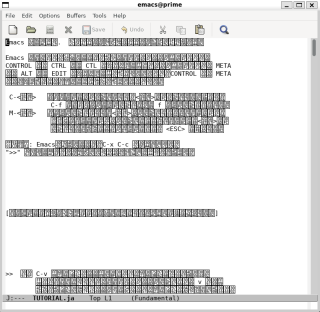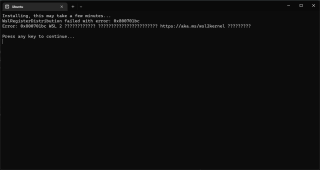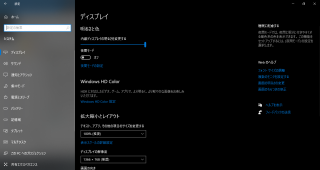Windows 8.1 のインストールがSTOPエラーで失敗する場合
対象プロダクト:Windows 8.1
カテゴリー:トラブルシュート
このエラーが発生した場合、マシンをリセットするか、強制的に電源を切るしかなく、再起動後 Windows 8 が自動復元され、復元後の初回起動時に「Windows 8.1 にアップデートできませんでした 0xC1900101 - 0x40017」というメッセージが表示されます。
ネットで調べてみると、この事象に遭遇する人は意外に多いようです。
なお、手元の自作マシン「CPU:Athlon 64 4000+、マザーボード:MSI K8N NEO4-F(nForce4)」の場合、nForce4 の内臓 LAN (Marvell 88E1111 PHY) が原因であり、このデバイスを BIOS で無効にする事で問題が解消され、Windows 8.1 へのアップデートが成功する事を確認しました。
※nForce4 内臓 LAN がデバイスマネージャ上では有効にもかかわらず、「コントロール パネル\ネットワークとインターネット\ネットワーク接続」では「無効」になっており、おかしいと思いデバイスマネージャから手動で無効にしたところ、同様の STOP エラーの発生を再現出来たため、このデバイスが原因である事を突き止めました。
具体的には、恐らく他のデバイスのI/Oポートアドレスと競合してたのではないかと思われます。
というのも、このデバイスのデバイスドライバ自体は Windows 8 が持っているもの(INBOXドライバ)であり、ドライバ自体の不具合やデバイス自体が Windows 8 に対応していないという事は考えにくいからです。
なお、ネット上の情報を分析したところ、このエラーの多くは nVidia 製のデバイス(その多くはグラフィックカード)もしくはデバイスドライバが原因で発生するようです。
そのため、このエラーに遭遇した場合は、可能な限り nVidia 製のデバイスを外すか、私のように BIOS で無効にすることで解消される可能性が高いと推測します。
※ちなみに、私の環境の場合、当初は STOP エラーにはならず、「デバイスの準備中」の後の「準備中」の段階で完全フリーズ状態となっていましたが、何かのタイミングで STOP エラーが表示されるようになりました。
そのため STOP エラーだけが手がかりになるとは限りません。
なお、Windows 8 に自動復元された後に表示される「0xC1900101 - 0x40017」のコードはインストール時のドライバのアップデートに失敗した事を示す一般的なエラーのようで、このエラー自体は原因の詳細を示しているものではありません。
※一般的なウイルス対策ソフトはフィルタドライバーを使用するためこのエラーを引き起こす可能性があります。
ハードウェアに問題が無さそうな場合は、インストールされているサードパーティ製のウイルス対策ソフトがあればアンインストールしてみるのも有効かもしれません。
公開日時:2013年10月20日 19:11:07
最終更新日時:2022年02月18日 02:20:48